Come effettuare l'hard reset di Samsung Galaxy Note 9: guida passo passo
Come resettare il Samsung Galaxy Note 9 Se si verificano problemi con il Samsung Galaxy Note 9, l’esecuzione di un hard reset può spesso essere una …
Leggi l'articolo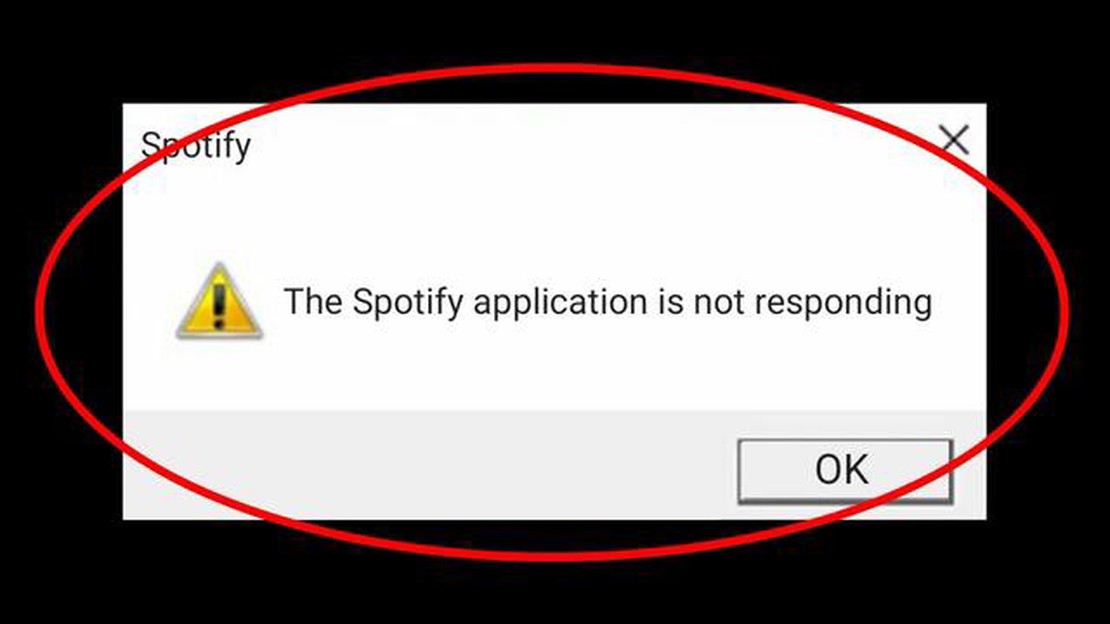
Spotify è una delle piattaforme di streaming musicale più popolari, ma come qualsiasi altro software, di tanto in tanto può incontrare dei problemi. Un problema comune che gli utenti di Windows 10 devono affrontare è il problema “Applicazione Spotify non risponde”. Questo problema può essere frustrante perché impedisce agli utenti di accedere alla musica o alle playlist preferite. Tuttavia, esistono diverse soluzioni potenziali che possono aiutare a risolvere questo problema.
Innanzitutto, provate a riavviare l’applicazione Spotify. A volte, un semplice riavvio può risolvere piccoli problemi e rendere l’applicazione nuovamente reattiva. Se non funziona, provate a cancellare la cache e i file temporanei associati a Spotify. Questi file possono accumularsi nel tempo e causare la mancata risposta dell’applicazione. La loro cancellazione può contribuire a migliorare le prestazioni dell’applicazione.
Se la cancellazione della cache non risolve il problema, provate a disinstallare e reinstallare Spotify. Questo può aiutare a risolvere eventuali problemi di installazione o compatibilità che potrebbero causare il blocco o la mancata risposta dell’applicazione. Assicuratevi di scaricare l’ultima versione di Spotify dal sito ufficiale prima di reinstallarlo.
Se il problema persiste, verificate se sono disponibili aggiornamenti per Windows 10. I file di sistema o i driver obsoleti possono spesso causare problemi legati all’applicazione. L’aggiornamento di Windows e dei driver alle versioni più recenti può contribuire a migliorare la compatibilità e a risolvere eventuali conflitti che potrebbero causare la mancata risposta di Spotify.
Se nessuna delle soluzioni sopra descritte funziona, contattate l’assistenza clienti di Spotify per ulteriore assistenza. Potrebbero essere disponibili ulteriori passaggi per la risoluzione dei problemi o approfondimenti specifici per il vostro caso. Seguendo questi passaggi, dovreste essere in grado di risolvere il problema dell’applicazione Spotify che non risponde in Windows 10 e godere di uno streaming musicale ininterrotto.
Spotify è un popolare servizio di streaming musicale che consente agli utenti di ascoltare le loro canzoni preferite e di scoprire nuova musica. Tuttavia, come ogni software, a volte può incontrare problemi che ne impediscono il corretto funzionamento. Ecco alcuni problemi comuni che gli utenti possono riscontrare con l’applicazione Spotify in Windows 10:
Uno dei problemi più comuni con l’applicazione Spotify è quando diventa poco reattiva o si blocca. Questo può accadere quando c’è un problema con i file dell’applicazione o quando è sovraccaricata da troppe attività.
Per risolvere questo problema, si può provare a chiudere l’applicazione e riaprirla. Se non funziona, si può provare a riavviare il computer per cancellare eventuali file temporanei o processi che potrebbero influire su Spotify.
Un altro problema che gli utenti possono incontrare è quando Spotify impiega molto tempo per caricarsi o avviarsi. Questo può essere frustrante, soprattutto se si vuole ascoltare rapidamente la propria musica preferita.
Per risolvere questo problema, si può provare a cancellare la cache di Spotify. In questo modo si rimuoveranno tutti i file temporanei che potrebbero essere la causa dei tempi di caricamento lenti. Potete anche controllare la vostra connessione internet per assicurarvi che sia stabile e sufficientemente veloce per caricare Spotify.
Se la musica salta o si interrompe in modo casuale durante l’utilizzo di Spotify, potrebbe esserci un problema con la connessione a Internet o con le impostazioni dell’applicazione.
Innanzitutto, controllate la vostra connessione a Internet per assicurarvi che sia stabile. Potete anche provare a disattivare eventuali servizi VPN o proxy che potrebbero causare interferenze.
Se il problema persiste, si può provare a regolare le impostazioni di qualità dello streaming di Spotify. Abbassare la qualità può aiutare a ridurre il buffering e a prevenire i problemi di riproduzione.
Se avete problemi ad accedere al vostro account Spotify, potrebbe esserci un problema con il nome utente o la password. Assicuratevi di aver inserito le credenziali corrette e controllate che non ci siano errori di battitura.
Se ancora non riuscite ad accedere, potete provare a reimpostare la password o a contattare il supporto di Spotify per ulteriore assistenza.
Se si verificano problemi con l’audio di Spotify, ad esempio assenza di suono o suono distorto, potrebbe esserci un problema con le impostazioni audio o i driver.
Innanzitutto, assicuratevi che il volume sia alzato e non disattivato. Si può anche provare a scollegare e ricollegare le cuffie o gli altoparlanti.
Se il problema persiste, controllare le impostazioni audio del computer e verificare che sia selezionato il dispositivo di riproduzione corretto. Anche l’aggiornamento dei driver audio può aiutare a risolvere il problema.
Se si ricevono messaggi di errore o si verificano arresti anomali durante l’utilizzo di Spotify, potrebbe esserci un problema di compatibilità o un problema con i file dell’applicazione.
Si può provare a reinstallare l’applicazione Spotify per vedere se il problema si risolve. Assicuratevi di scaricare l’ultima versione dal sito ufficiale di Spotify.
Se il problema persiste, si può provare a eseguire l’applicazione in modalità di compatibilità o a contattare il supporto di Spotify per ulteriore assistenza.
| Problema e possibile soluzione | |
|---|---|
| Spotify non risponde o si blocca | Chiudere e riaprire l’app, riavviare il computer |
| Spotify impiega molto tempo per caricarsi | Cancellare la cache di Spotify, controllare la connessione a Internet |
| La musica salta o smette di essere riprodotta in modo casuale | Controllare la connessione a Internet, regolare le impostazioni della qualità dello streaming |
| Impossibile accedere all’account Spotify | Ricontrollare il nome utente e la password, reimpostare la password se necessario |
| Nessun suono o suono distorto | Regolare il volume, controllare le impostazioni audio e i driver |
| Messaggi di errore o crash | Reinstallare l’applicazione, se necessario eseguirla in modalità compatibilità |
Se si verificano problemi con l’applicazione Spotify che non risponde sul dispositivo Windows 10, è possibile eseguire diverse operazioni di risoluzione dei problemi per risolvere il problema. Ecco alcune soluzioni che potete provare:
Leggi anche: Confronto tra thewispy, xnspy e mspy: quale prodotto software scegliere?
1. Riavviare l’applicazione Spotify:
Chiudete l’applicazione Spotify e provate a riaprirla. A volte, un semplice riavvio può risolvere i problemi o i conflitti temporanei che hanno causato la mancata risposta dell’applicazione.
2. Verificare la presenza di aggiornamenti:
Assicuratevi che l’applicazione Spotify sia aggiornata. Le versioni non aggiornate dell’applicazione possono talvolta causare problemi di compatibilità e provocare una mancata risposta. Visitare il Microsoft Store o il sito web di Spotify per verificare la disponibilità di aggiornamenti.
Leggi anche: Come effettuare il reset di fabbrica del Redmi Note 8 - Guida passo passo per cancellare tutti i dati e le impostazioni dell'utente
3. Riavviare il computer:
Un riavvio del sistema può aiutare a risolvere vari problemi legati al software. Riavviare il computer per aggiornare i processi o i servizi che potrebbero causare la mancata risposta dell’applicazione Spotify.
4. Cancellare la cache e i dati:
La cancellazione della cache e dei dati dell’applicazione Spotify può aiutare a risolvere i problemi di prestazioni. Per farlo, andate nel menu Impostazioni dell’applicazione Spotify e cercate le opzioni per cancellare cache e dati.
**5. Disattivare l’accelerazione hardware
L’accelerazione hardware può talvolta causare conflitti con alcune applicazioni. Disattivare l’accelerazione hardware nelle impostazioni dell’applicazione Spotify e verificare se il problema persiste.
6. Controllare se ci sono applicazioni in conflitto:
Altre applicazioni in esecuzione in background potrebbero entrare in conflitto con Spotify e causarne la mancata risposta. Chiudere tutte le applicazioni non necessarie e riprovare a eseguire Spotify.
7. Reinstallare Spotify:
Se nessuna delle soluzioni precedenti funziona, provate a disinstallare e reinstallare Spotify. Questo può aiutare a risolvere eventuali file o impostazioni corrotti che potrebbero causare il problema.
Se il problema persiste dopo aver provato tutti i passaggi di risoluzione dei problemi, potrebbe essere necessario contattare il supporto di Spotify per ulteriore assistenza.
Se si verificano problemi con l’applicazione Spotify che non risponde sul computer Windows 10, ci sono diverse soluzioni rapide che si possono provare. Ecco alcuni passaggi di risoluzione dei problemi per risolvere il problema:
Se nessuna di queste soluzioni rapide risolve il problema dell’applicazione Spotify che non risponde, potrebbe essere necessario richiedere ulteriore assistenza al supporto di Spotify o prendere in considerazione piattaforme di streaming musicale alternative.
Se si verificano problemi con l’applicazione Spotify che non risponde in Windows 10, ci sono diverse soluzioni avanzate che si possono provare per risolvere il problema:
Se nessuna delle soluzioni sopra descritte risolve il problema dell’applicazione Spotify che non risponde in Windows 10, può essere utile contattare il supporto di Spotify o richiedere l’assistenza di un tecnico informatico.
Riassunto delle soluzioni avanzate per l’applicazione Spotify che non risponde in Windows 10
| No. | Soluzione |
|---|---|
| 1. | Riavviare Spotify e il computer |
| 2. | Aggiornare Spotify |
| 3. | Controllare le impostazioni del firewall e dell’antivirus |
| 4. | Reinstallare Spotify in modo pulito |
| 5. | Disattivare l’accelerazione hardware. |
| 6. | Cancella la cache e i file temporanei |
| 7. | Disattivare i programmi di avvio non necessari. |
| 8. | Regolare le impostazioni di alimentazione |
| 9. | Aggiornare i driver dei dispositivi. |
| 10. | Eseguire un controllo dei file di sistema. |
Se l’applicazione Spotify non risponde su Windows 10, è possibile eseguire diverse operazioni per risolvere il problema. Innanzitutto, provate a riavviare l’applicazione. Se non funziona, provate ad aggiornare l’applicazione alla versione più recente. Si può anche provare a reinstallare l’applicazione o a cancellare la cache. Inoltre, assicuratevi di avere una connessione Internet stabile e verificate se ci sono problemi di connettività. Se il problema persiste, potrebbe essere necessario contattare il supporto di Spotify per ulteriore assistenza.
I motivi per cui l’applicazione Spotify non risponde su Windows 10 possono essere diversi. Potrebbe essere dovuto a una versione obsoleta dell’app, a conflitti software o a file corrotti. Potrebbe anche essere causato da una connessione Internet lenta o da problemi di server da parte di Spotify. Un’altra possibilità è che le risorse del computer siano utilizzate da altri processi, lasciando risorse insufficienti per il corretto funzionamento di Spotify. È importante risolvere queste possibili cause per determinare il motivo esatto del problema.
Sì, ci sono diversi passi da compiere per cercare di risolvere il problema della mancata risposta di Spotify su Windows 10 senza reinstallare l’app. Innanzitutto, provate a riavviare l’app e il computer. Questo può aiutare a rinfrescare l’app e ad eliminare eventuali problemi temporanei. Potete anche provare ad aggiornare l’app alla versione più recente. Anche la cancellazione della cache dell’app Spotify può talvolta risolvere il problema. Un altro passo che si può fare è controllare la connessione a Internet e assicurarsi che sia stabile. Se nessuno di questi passaggi funziona, potrebbe essere necessario considerare la reinstallazione dell’app come ultima risorsa.
I motivi per cui l’applicazione Spotify non risponde in Windows 10 possono essere diversi. Potrebbe essere dovuto a un bug o a un’anomalia dell’applicazione stessa, a problemi di connessione a Internet, a conflitti con altri software presenti sul computer o a problemi del sistema operativo Windows 10.
Come resettare il Samsung Galaxy Note 9 Se si verificano problemi con il Samsung Galaxy Note 9, l’esecuzione di un hard reset può spesso essere una …
Leggi l'articoloCorrezione di un bug: il focus assist non veniva disattivato in Windows Se avete riscontrato un problema di mancata disattivazione dell’assistenza …
Leggi l'articoloSamsung Galaxy Note 5 Siete alla ricerca di un nuovo smartphone? Non cercate altro che il Samsung Galaxy Note 5. Questo potente dispositivo offre una …
Leggi l'articoloSamsung Galaxy Note 8 si è spento da solo e non si riaccende (Guida alla risoluzione dei problemi) Se possedete un Samsung Galaxy Note 8 e …
Leggi l'articoloCome risolvere il problema del Samsung Galaxy S7 che non riesce più a connettersi al Wi-Fi dopo l’aggiornamento ad Android 7 Nougat (Guida alla …
Leggi l'articoloCome risolvere il problema dell’anello di Elden che continua a bloccarsi Se siete fan del gioco di ruolo d’azione Elden Ring, potreste aver …
Leggi l'articolo